第 5 章 表 格








 使用表格可以有序而又整齐地组织网页上的信息
FrontPage 编辑器的表格功能很强您可以很方便地插入表格
您还可以自己画出表格
甚至可以把网页上的文本转换为表格表格单元中既可以是文字 也可以是图像
表单 ActiveX 控件以及任何 FrontPage 组件
使用表格可以有序而又整齐地组织网页上的信息
FrontPage 编辑器的表格功能很强您可以很方便地插入表格
您还可以自己画出表格
甚至可以把网页上的文本转换为表格表格单元中既可以是文字 也可以是图像
表单 ActiveX 控件以及任何 FrontPage 组件
 FrontPage
编辑器还能识别 Word 文档中的表格并转换为 HTML 表格
FrontPage
编辑器还能识别 Word 文档中的表格并转换为 HTML 表格
创 建 表 格















 要在网页上插入一个表格
您既可以使用 Table 菜单上的 Insert Table 命令 也可以单击 Standard
工具栏上的
要在网页上插入一个表格
您既可以使用 Table 菜单上的 Insert Table 命令 也可以单击 Standard
工具栏上的 按钮
还可以用 Table 工具栏上的 笔 自己画出不规则的表格 此外
您还可以把网页中已有的文本转换成表格
按钮
还可以用 Table 工具栏上的 笔 自己画出不规则的表格 此外
您还可以把网页中已有的文本转换成表格
- 插入一个规则的表格





 要在网页中插入一个规则的表格
您可以使用 Table 菜单上的 Insert Table 命令
要在网页中插入一个规则的表格
您可以使用 Table 菜单上的 Insert Table 命令
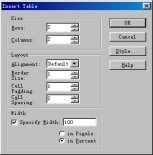



 FrontPage
编辑器将打开 Insert Table 对话框 如图 5.1 所示
FrontPage
编辑器将打开 Insert Table 对话框 如图 5.1 所示
图 5.1 插入表格







 分别在
Rows 和 Columns 框内指定表格的行数和列数 默认是 2 在 Alignment
分别在
Rows 和 Columns 框内指定表格的行数和列数 默认是 2 在 Alignment


 框内选择表格整体的对齐方式如左对齐
居中 右对齐
框内选择表格整体的对齐方式如左对齐
居中 右对齐







 您可以指定表格的边框宽度
默认是 1(以像素为单位) 如果把边框宽度设为 0 表示表格没有边框 不过
FrontPage 编辑器的 Noemal 视图仍然用虚点线作为边框
这只是为了让您看到表格的轮廓 用 Web 浏览器打开网页时将看不到边框
您可以指定表格的边框宽度
默认是 1(以像素为单位) 如果把边框宽度设为 0 表示表格没有边框 不过
FrontPage 编辑器的 Noemal 视图仍然用虚点线作为边框
这只是为了让您看到表格的轮廓 用 Web 浏览器打开网页时将看不到边框



 单元格边距是指单元格中的内容与单元格的边框之间要空多少距离
默认是 1 以像素为单位 一个表格中所有单元格的边距是统一的
单元格边距是指单元格中的内容与单元格的边框之间要空多少距离
默认是 1 以像素为单位 一个表格中所有单元格的边距是统一的
 单元格间距是指表格中单元格与单元格之间的距离
实际上相当于单元格边框的宽
单元格间距是指表格中单元格与单元格之间的距离
实际上相当于单元格边框的宽
 度
度
 整个表格的宽度既可以设为一个绝对数(以像素为单位)
也可以设为 Web 浏览器的窗
整个表格的宽度既可以设为一个绝对数(以像素为单位)
也可以设为 Web 浏览器的窗


 口宽度的百分数
例如 设为 50%表示表格的宽度总是浏览器窗口宽度的一半
口宽度的百分数
例如 设为 50%表示表格的宽度总是浏览器窗口宽度的一半



 图
5.2 是一个典型的表格 它的行数是 10 列数是 10 对齐方式是左对齐 表格边
图
5.2 是一个典型的表格 它的行数是 10 列数是 10 对齐方式是左对齐 表格边
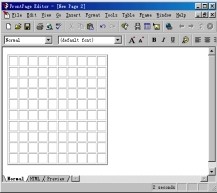



 框的宽度是
2 单元格边距是 2 单元格间距也是 2 表格的宽度是浏览器窗口宽度的 50%
框的宽度是
2 单元格边距是 2 单元格间距也是 2 表格的宽度是浏览器窗口宽度的 50%
图 5.2 一个规则的表格








 要说明的是
要说明的是
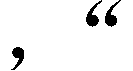 Insert
Table 对话框中的设置将成为今后插入新的表格的默认设置实际上
要在网页中插入一个规则的表格 您还可以直接单击 Standard 工具栏上的按钮
然后拖动鼠标指定行数和列数
Insert
Table 对话框中的设置将成为今后插入新的表格的默认设置实际上
要在网页中插入一个规则的表格 您还可以直接单击 Standard 工具栏上的按钮
然后拖动鼠标指定行数和列数
- 自己画出表格






 前面介绍的是插入一个规则的表格
而在实际工作中 表格往往是不规则的 要创建不规则的表格
您可以先创建一个规则的表格 然后再进行单元拆分和合并 另一种办法是用
FrontPage 编辑器的工具栏任意画出表格
前面介绍的是插入一个规则的表格
而在实际工作中 表格往往是不规则的 要创建不规则的表格
您可以先创建一个规则的表格 然后再进行单元拆分和合并 另一种办法是用
FrontPage 编辑器的工具栏任意画出表格















 要用
FrontPage 编辑器的工具栏画出表格 您首先要显示 Table 工具栏
为此您可以使用 View 菜单上的 Table Toolbar 命令 也可以使用 Table
菜单上的 Draw Table 命令
要用
FrontPage 编辑器的工具栏画出表格 您首先要显示 Table 工具栏
为此您可以使用 View 菜单上的 Table Toolbar 命令 也可以使用 Table
菜单上的 Draw Table 命令
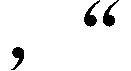 Table
工具栏如图 5.3 所示
Table
工具栏如图 5.3 所示

 图
5.3 Table 工具栏
图
5.3 Table 工具栏
第 5 章 表 格 53










 F
单击 Table 工具栏上的
F
单击 Table 工具栏上的
 按钮使该按钮保持在按下位置
光标就变成笔状 要说明的是 如果您使用的是 Table 菜单上的 Draw Table
命令 光标自动变成笔状
按钮使该按钮保持在按下位置
光标就变成笔状 要说明的是 如果您使用的是 Table 菜单上的 Draw Table
命令 光标自动变成笔状



 这时候您就可以按住鼠标左键开始画出表格
首先要画出整个表格的边框 可以认为是只有一行和一列的表格
然后要把表格分隔成若干个单元
这时候您就可以按住鼠标左键开始画出表格
首先要画出整个表格的边框 可以认为是只有一行和一列的表格
然后要把表格分隔成若干个单元
- 把文本转换成表格








 您可以直接把网页中的文本转换成表格
为了把文本转换为表格 您首先要在文本中添加分隔符来把文本分行 分列
一般来说 最好用段落标记分行 用逗号分列 但不能用 TAB 分列 因为 HTML
不支持 TAB 字符
您可以直接把网页中的文本转换成表格
为了把文本转换为表格 您首先要在文本中添加分隔符来把文本分行 分列
一般来说 最好用段落标记分行 用逗号分列 但不能用 TAB 分列 因为 HTML
不支持 TAB 字符





 选择要转换的文本
单击 Table 菜单上的 Convert Text To Table 命令 FrontPage
选择要转换的文本
单击 Table 菜单上的 Convert Text To Table 命令 FrontPage




 编辑器将打开
Convert Text To Table 对话框 如图 5.4 所示
编辑器将打开
Convert Text To Table 对话框 如图 5.4 所示
图 5.4 将文字转换为表格








 在
Separate Text At 框内指定分隔符 然后单击 OK 按钮 FrontPage
编辑器就会自动把所选文本转换为表格 在一行内有几个分隔符 表格就有几列
在
Separate Text At 框内指定分隔符 然后单击 OK 按钮 FrontPage
编辑器就会自动把所选文本转换为表格 在一行内有几个分隔符 表格就有几列
- 在表格中插入表格







 一般情况下
您并不需要在表格中再插入表格 因为这会使表格变得复杂
而且容易使访问者对表格的结构产生错觉 因此 您尽量不要在表格中插入表格
大部分情况下 通过把单元格拆分也能达到相同的效果
一般情况下
您并不需要在表格中再插入表格 因为这会使表格变得复杂
而且容易使访问者对表格的结构产生错觉 因此 您尽量不要在表格中插入表格
大部分情况下 通过把单元格拆分也能达到相同的效果
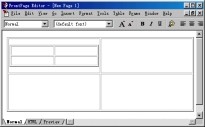







 如果您实在要在表格中再插入一个表格
只要把插入点移到要插入表格的单元格中然后使用 Table 菜单上的 Insert
Table 命令 图 5.5 是一个表格之中有表格的例子
如果您实在要在表格中再插入一个表格
只要把插入点移到要插入表格的单元格中然后使用 Table 菜单上的 Insert
Table 命令 图 5.5 是一个表格之中有表格的例子
图 5.5 表格之中有表格
5.1.4 把表格转换成文本

 您既可以把文本转换成表格
也可以把表格转换成文本 首先您要选择表格中要转换成文本的单元
也可以是整个表格 然后使用 Table 菜单上的 Convert Table To Text 命令
FrontPage 编辑器将自动将表格转换成文本 每个单元格转换为一个段落
您既可以把文本转换成表格
也可以把表格转换成文本 首先您要选择表格中要转换成文本的单元
也可以是整个表格 然后使用 Table 菜单上的 Convert Table To Text 命令
FrontPage 编辑器将自动将表格转换成文本 每个单元格转换为一个段落
在表格中选择和移动插入点






 表格是网页中一个特殊的区域
在对表格进行任何操作之前 都要先选择操作范围有可能是一个单元 一行 一列
也可能是整个表格
表格是网页中一个特殊的区域
在对表格进行任何操作之前 都要先选择操作范围有可能是一个单元 一行 一列
也可能是整个表格













 要选择一个单元
有三种办法 一是先按住 ALT 键 然后单击该单元 要选择连续的多个单元 按住
SHIFT 键然后依次单击其它单元 二是把光标移到单元格边距范围内当光标变成
后双击 三是先单击该单元 然后使用 Table 菜单中的 Select Cell 命令
要选择一个单元
有三种办法 一是先按住 ALT 键 然后单击该单元 要选择连续的多个单元 按住
SHIFT 键然后依次单击其它单元 二是把光标移到单元格边距范围内当光标变成
后双击 三是先单击该单元 然后使用 Table 菜单中的 Select Cell 命令













 要选择一整行
把光标移到该行的左边 等光标变成 后单击 也可以先单击该行的任一单元
然后使用 Table 菜单上的 Select Row 命令 要选择连续的几行
把光标移到第一行的左边 等光标变成 后拖动鼠标
要选择一整行
把光标移到该行的左边 等光标变成 后单击 也可以先单击该行的任一单元
然后使用 Table 菜单上的 Select Row 命令 要选择连续的几行
把光标移到第一行的左边 等光标变成 后拖动鼠标











 要选择一整列
把光标移到该列的上边
等光标变成
要选择一整列
把光标移到该列的上边
等光标变成 后单击
也可以先单击该列的任一单元 然后使用 Table 菜单上的 Select Column 命令
要选择连续的几列 把光标移到第一列的上边
等光标变成
后单击
也可以先单击该列的任一单元 然后使用 Table 菜单上的 Select Column 命令
要选择连续的几列 把光标移到第一列的上边
等光标变成 后拖动鼠标
后拖动鼠标


 要选择整个表格
把光标移到表格的左边 等光标变成
要选择整个表格
把光标移到表格的左边 等光标变成
 后双击
也可以单击任一单
后双击
也可以单击任一单





 元格
然后使用 Table 菜单上的 Select Table 命令
元格
然后使用 Table 菜单上的 Select Table 命令











 要在表格中移动插入点
一般是用四个方向键 不过 要移到下一个单元 可以按 TAB 键
如果已经是最后一个单元 将自动创建一行 要移到前一个单元 按 SHIFT+TAB
键如果表格位于网页的最开头 要在表格前插入文本 就在表格的第一个单元按
Enter 键
要在表格中移动插入点
一般是用四个方向键 不过 要移到下一个单元 可以按 TAB 键
如果已经是最后一个单元 将自动创建一行 要移到前一个单元 按 SHIFT+TAB
键如果表格位于网页的最开头 要在表格前插入文本 就在表格的第一个单元按
Enter 键

 移动 复制 删除单元格中的内容
移动 复制 删除单元格中的内容




 要移动
复制或删除单元格中的内容
您首先要选择单元格或单元格中的内容如果是移动的话
用鼠标把选择的内容拖到新位置
要移动
复制或删除单元格中的内容
您首先要选择单元格或单元格中的内容如果是移动的话
用鼠标把选择的内容拖到新位置


 如果是复制的话
先按住 CTRL 键 再用鼠标把选择的内容拖到新位置
如果是复制的话
先按住 CTRL 键 再用鼠标把选择的内容拖到新位置









 如果要删除一个单元或多个单元
先选择该单元或单元区域 然后单击 Table 工具栏上的
如果要删除一个单元或多个单元
先选择该单元或单元区域 然后单击 Table 工具栏上的
 按钮
也可以使用 Table 菜单上的 Delete Cells 命令
按钮
也可以使用 Table 菜单上的 Delete Cells 命令











 如果要删除一行
多行或一列 多列 先选择这些行或列 然后单击 Table 工具栏上的
如果要删除一行
多行或一列 多列 先选择这些行或列 然后单击 Table 工具栏上的
 按钮
也可以使用 Table 菜单上的 Delete Cells 命令
按钮
也可以使用 Table 菜单上的 Delete Cells 命令


 要删除整个表格
首先要选择整个表格 然后按下 DELETE 键
要删除整个表格
首先要选择整个表格 然后按下 DELETE 键


 如果仅仅要删除单元中的内容而不是单元本身
先选择单元 然后按下 DELETE 键
如果仅仅要删除单元中的内容而不是单元本身
先选择单元 然后按下 DELETE 键
增加行或列




 如果要插入行
首先要选择一行 然后单击 Table 工具栏上的
如果要插入行
首先要选择一行 然后单击 Table 工具栏上的
 按钮
FrontPage
按钮
FrontPage
 编辑器将在所选行的上面插入一行
编辑器将在所选行的上面插入一行




 如果要插入列
首先要选择一列 然后单击 Table 工具栏上的
如果要插入列
首先要选择一列 然后单击 Table 工具栏上的
 按钮
FrontPage
按钮
FrontPage
 编辑器将在所选列的左边插入一列
编辑器将在所选列的左边插入一列






 要插入行或列
也可以使用 Table 菜单上的 Insert Rows or Columns 命令 此时
要插入行或列
也可以使用 Table 菜单上的 Insert Rows or Columns 命令 此时
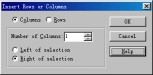



 FrontPage
编辑器将打开 Insert Rows or Columns 对话框 如图 5.6 所示
FrontPage
编辑器将打开 Insert Rows or Columns 对话框 如图 5.6 所示
图 5.6 插入行或列









 在
Insert Rows or Columns 对话框中 您首先要选择当前要插入行还是列
如果是行的话 您可以选择要插入几行
插入的行是在所选行的上面还是下面如果是列的话 您可以选择要插入几列
插入的列是在所选列的左边还是右边
在
Insert Rows or Columns 对话框中 您首先要选择当前要插入行还是列
如果是行的话 您可以选择要插入几行
插入的行是在所选行的上面还是下面如果是列的话 您可以选择要插入几列
插入的列是在所选列的左边还是右边
拆分和合并单元
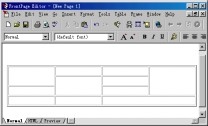



 表格往往是不规则的
经常需要任意地拆分和合并单元 例如 下面的图 5.7 就是一个不规则的表格
表格往往是不规则的
经常需要任意地拆分和合并单元 例如 下面的图 5.7 就是一个不规则的表格
图 5.7 一个不规则的表格
- 拆分单元格

 一个不规则的表格
实际上是由一个规则的表格进行拆分和合并而成的
一个不规则的表格
实际上是由一个规则的表格进行拆分和合并而成的
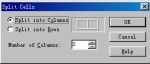













 要拆分单元
先选择该单元 然后单击 Table
工具栏上的
要拆分单元
先选择该单元 然后单击 Table
工具栏上的 按钮
也可以使用 Table 菜单上的 Split Cells 命令 FrontPage 编辑器将打开
Split Cells 对话框 如图 5.8 所示
按钮
也可以使用 Table 菜单上的 Split Cells 命令 FrontPage 编辑器将打开
Split Cells 对话框 如图 5.8 所示
图 5.8 拆分单元格




 在
Split Cells 对话框中 您首先要选择要把单元拆分为多列还是多行
然后选择相应的列数和行数
在
Split Cells 对话框中 您首先要选择要把单元拆分为多列还是多行
然后选择相应的列数和行数
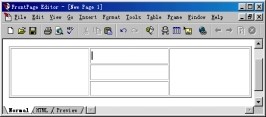


 假设一个原先是
3 列的规则表格 现在中间一列拆分为 3 行 如图 5.9 所示
假设一个原先是
3 列的规则表格 现在中间一列拆分为 3 行 如图 5.9 所示
图 5.9 一个拆分单元格的例子









 实际上
要拆分单元格 您还可以使用 Table 工具栏上的 笔 自己拆分单元格用 笔
拆分单元格有个好处就是可以任意指定拆分的位置
实际上
要拆分单元格 您还可以使用 Table 工具栏上的 笔 自己拆分单元格用 笔
拆分单元格有个好处就是可以任意指定拆分的位置
- 合并单元格





 首先要选择欲合并的单元
然后单击 Table
工具栏上的
首先要选择欲合并的单元
然后单击 Table
工具栏上的 按钮
也可以使用 Table
按钮
也可以使用 Table



 菜单上的
Merge Cells 命令 FrontPage 编辑器将把选择的单元格合并成一个单元格
菜单上的
Merge Cells 命令 FrontPage 编辑器将把选择的单元格合并成一个单元格



 假设一个原先是
8*8 的规则表格 现在我们要把最上面一行合并成一个单元
把最下面两行的中间四列合并成一个单元 如图 5.10 所示
假设一个原先是
8*8 的规则表格 现在我们要把最上面一行合并成一个单元
把最下面两行的中间四列合并成一个单元 如图 5.10 所示
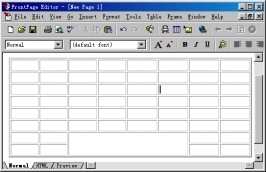
图 5.10 一个合并单元格的例子
- 擦除






 实际上
要合并单元格 您还可以使用 Table 工具栏上的 橡皮
把单元格与单元格之间的分隔线擦除掉
实际上
要合并单元格 您还可以使用 Table 工具栏上的 橡皮
把单元格与单元格之间的分隔线擦除掉




 要擦除已画出的线
单击 Table 工具栏上的
要擦除已画出的线
单击 Table 工具栏上的
 按钮
光标变成橡皮状 在要擦除
按钮
光标变成橡皮状 在要擦除

 的线上稍微拖动一下
该线就被擦除了
的线上稍微拖动一下
该线就被擦除了
改变单元格和表格的尺寸



 要改变单元格的宽度
把光标移到单元格的左边框或右边框 等光标改变形状后拖动边框向左或向右
这种方法比较直观
要改变单元格的宽度
把光标移到单元格的左边框或右边框 等光标改变形状后拖动边框向左或向右
这种方法比较直观





 采用这种方式改变单元格的宽度
表格的总宽度并不变化 也就是说 如果您增加了单元格的宽度
其相邻单元格的宽度将缩小 反之亦然
采用这种方式改变单元格的宽度
表格的总宽度并不变化 也就是说 如果您增加了单元格的宽度
其相邻单元格的宽度将缩小 反之亦然













 如果要使相邻单元格的宽度保持不变而使表格的总宽度变化
在拖动前要按住 SHIFT 键 如果要使多个单元格的宽度相同
首先要选择这些单元格 然后使用 Table 菜单上的 Distribute Columns Evenly
命令 或者单击 Table 工具栏上的
如果要使相邻单元格的宽度保持不变而使表格的总宽度变化
在拖动前要按住 SHIFT 键 如果要使多个单元格的宽度相同
首先要选择这些单元格 然后使用 Table 菜单上的 Distribute Columns Evenly
命令 或者单击 Table 工具栏上的
 按钮
这 样 每个单元格的宽度就是这些单元的总宽度除以单元数
按钮
这 样 每个单元格的宽度就是这些单元的总宽度除以单元数



 单元格的高度与该单元格所在行中的文本或图像的高度有关
要改变单元格的高度把光标移到单元格的上边框或下边框
等光标改变形状后拖动边框向上或向下
单元格的高度与该单元格所在行中的文本或图像的高度有关
要改变单元格的高度把光标移到单元格的上边框或下边框
等光标改变形状后拖动边框向上或向下



 FrontPage
编辑器不允许单元格的高度小于该行中内容的高度 当您改变某单元格的高度时
其上或下相邻的单元格的高度不变 但表格的总高度将随之变化
FrontPage
编辑器不允许单元格的高度小于该行中内容的高度 当您改变某单元格的高度时
其上或下相邻的单元格的高度不变 但表格的总高度将随之变化



 如果要使多个单元格的高度相同
首先选择这些单元 然后使用 Table 菜单上的
如果要使多个单元格的高度相同
首先选择这些单元 然后使用 Table 菜单上的





 Distribute
Rows Evenly 命令 也可以单击 Table 工具栏上的
Distribute
Rows Evenly 命令 也可以单击 Table 工具栏上的
 按钮
按钮


 要改变整个表格的尺寸
您只要拖动表格的外边框或者打开 Table Properties 对话
要改变整个表格的尺寸
您只要拖动表格的外边框或者打开 Table Properties 对话

 框
然后直接指定表格的尺寸
框
然后直接指定表格的尺寸
修改单元格和表格的属性
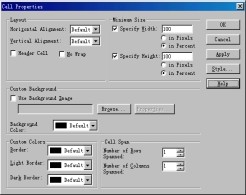














 单元格的属性包括单元格中内容的对齐方式
最小宽度 背景图像和背景颜色等 要修改单元格的属性
您首先要选择这些单元格 然后使用 Table 菜单上的 Cell Properties 命令
或者单击鼠标右键 在弹出的菜单中选择 Cell Properties 命令 FrontPage
编辑器将打开 Cell Properties 对话框 如图 5.11 所示
单元格的属性包括单元格中内容的对齐方式
最小宽度 背景图像和背景颜色等 要修改单元格的属性
您首先要选择这些单元格 然后使用 Table 菜单上的 Cell Properties 命令
或者单击鼠标右键 在弹出的菜单中选择 Cell Properties 命令 FrontPage
编辑器将打开 Cell Properties 对话框 如图 5.11 所示
图 5.11 修改单元格属性













 在
Layout 布局 框中 您可以指定单元格中内容的对齐方式
包括水平方向上的对齐和竖直方向上的对齐 如果选中 Header Cell 复选框的话
单元格中的文本将加粗 如果选中 No Wrap 复选框 单元格中的文本将不换行
这样有可能部分内容看不见
在
Layout 布局 框中 您可以指定单元格中内容的对齐方式
包括水平方向上的对齐和竖直方向上的对齐 如果选中 Header Cell 复选框的话
单元格中的文本将加粗 如果选中 No Wrap 复选框 单元格中的文本将不换行
这样有可能部分内容看不见




 您可以在
Minimum Size 框中指定单元格的最小宽度和高度
宽度和高度既可以是绝对值(以像素为单位)
也可以是相对于表格总宽度或总高度的百分比
您可以在
Minimum Size 框中指定单元格的最小宽度和高度
宽度和高度既可以是绝对值(以像素为单位)
也可以是相对于表格总宽度或总高度的百分比








 如果要使单元格中有背景图案的话
应选中 Use Background Image 复选框 然后指定一个图像
如果要使单元格有背景颜色的话 在 Background Color 框内选择一种颜色
如果要使单元格中有背景图案的话
应选中 Use Background Image 复选框 然后指定一个图像
如果要使单元格有背景颜色的话 在 Background Color 框内选择一种颜色






 您还可以自定义单元格边框的颜色
只要在 Custom Colors 框的 Border 框内选择一种颜色 您还可以使边框具有 3
维效果
您还可以自定义单元格边框的颜色
只要在 Custom Colors 框的 Border 框内选择一种颜色 您还可以使边框具有 3
维效果


















 表格的属性包括表格整体的对齐方式
外框尺寸 单元格边距 单元格间距等 要修改表格的属性 先单击表格的任一单元
然后使用 Table 菜单上的 Table Properties 命令 也可以单击鼠标右键
在弹出的菜单中选择 Table Properties 命令 FrontPage 编辑器将打开 Table
Properties 对话框 如图 5.12 所示
表格的属性包括表格整体的对齐方式
外框尺寸 单元格边距 单元格间距等 要修改表格的属性 先单击表格的任一单元
然后使用 Table 菜单上的 Table Properties 命令 也可以单击鼠标右键
在弹出的菜单中选择 Table Properties 命令 FrontPage 编辑器将打开 Table
Properties 对话框 如图 5.12 所示

图 5.12 修改表格的属性
















 在
Layout 框内 您可以指定表格整体的对齐方式 可以设置边框线的宽度
单元格边距 单元格间距(均以像素为单位) 在 Float 框内 如选择 Default
表示不允许文字环绕在表格的四周 如选择 Left
在
Layout 框内 您可以指定表格整体的对齐方式 可以设置边框线的宽度
单元格边距 单元格间距(均以像素为单位) 在 Float 框内 如选择 Default
表示不允许文字环绕在表格的四周 如选择 Left
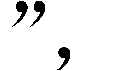 表示允许文字出现在表格与网页右边界之间
如选择 Right
表示允许文字出现在表格与网页右边界之间
如选择 Right
 表示允许文字出现在表格与网页左边界之间
表示允许文字出现在表格与网页左边界之间








 如果要使表格有背景图案的话
应选中 Use Background Image 复选框 然后指定一个图像
如果要使表格有背景颜色的话 在 Background Color 框内选择一种颜色
如果要使表格有背景图案的话
应选中 Use Background Image 复选框 然后指定一个图像
如果要使表格有背景颜色的话 在 Background Color 框内选择一种颜色




 您可以在
Minimum Size 框中指定表格的最小宽度和高度
宽度和高度既可以是绝对值(以像素为单位) 也可以是相对于 Web
浏览器窗口宽度或高度的百分比
您可以在
Minimum Size 框中指定表格的最小宽度和高度
宽度和高度既可以是绝对值(以像素为单位) 也可以是相对于 Web
浏览器窗口宽度或高度的百分比






 您还可以自定义表格边框的颜色
只要在 Custom Colors 框的 Border 框内选择一种颜色 您还可以使边框具有 3
维效果
您还可以自定义表格边框的颜色
只要在 Custom Colors 框的 Border 框内选择一种颜色 您还可以使边框具有 3
维效果
给表格加上标题

 表格通常要有一个标题
而且每行或每列要有一个简短的描述
表格通常要有一个标题
而且每行或每列要有一个简短的描述





 要给表格加上一个标题
使用 Table 菜单上的 Insert Caption 命令 FrontPage
要给表格加上一个标题
使用 Table 菜单上的 Insert Caption 命令 FrontPage

 编辑器自动在表格的上方空出一行
让您键入标题
编辑器自动在表格的上方空出一行
让您键入标题






 如果要对表格中的行或列作一说明
您可以在每行最左边的单元格设为标题单元格 相当于横坐标
把每列最上面的单元格也设为标题单元格 相当于纵坐标 FrontPage
编辑器会自动把标题单元格加粗显示 图 5.13 是一个典型的中文表格
如果要对表格中的行或列作一说明
您可以在每行最左边的单元格设为标题单元格 相当于横坐标
把每列最上面的单元格也设为标题单元格 相当于纵坐标 FrontPage
编辑器会自动把标题单元格加粗显示 图 5.13 是一个典型的中文表格

图 5.13 中文表格
小 结
















 这一章介绍了怎样在网页中创建表格
创建表格有两种方式 一是用 Table 菜单上的 Insert Table
命令插入一个规则的表格 另一种方式就是用 Table 工具栏上的 笔画出表格
创建了表格以后 您可以很方便地移动光标 选择行和列
拆分和合并单元格最后还讲了怎样设置单元格和整个表格的属性
这一章介绍了怎样在网页中创建表格
创建表格有两种方式 一是用 Table 菜单上的 Insert Table
命令插入一个规则的表格 另一种方式就是用 Table 工具栏上的 笔画出表格
创建了表格以后 您可以很方便地移动光标 选择行和列
拆分和合并单元格最后还讲了怎样设置单元格和整个表格的属性
